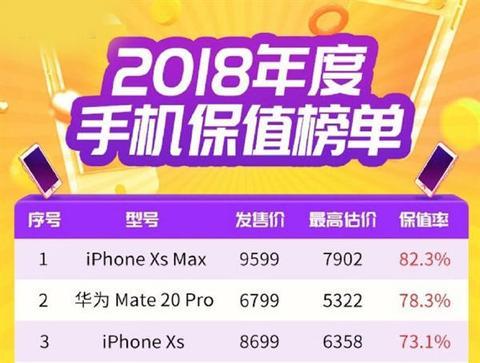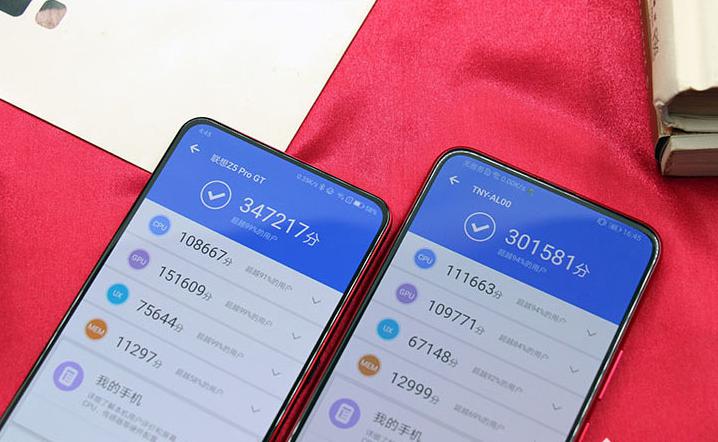史上最全的BIOS设置全方法 看完你就能成为电脑高手(3)
2017-09-16 08:55
来源:
网络
进阶操作,进BIOS可能很多人都是为了去给CPU和内存进行超频,首先按F7进入到高级模式,华硕的主板选择Extreme Tweaker选项卡(有的主板是AI Tweaker或者超频设置等名字)。
1、内存超频BIOS设置
在Ai智能超频选项中选择XMP,一般能超频的内存都会有这个模板,选择它会自动将内存调整到最高超频频率。
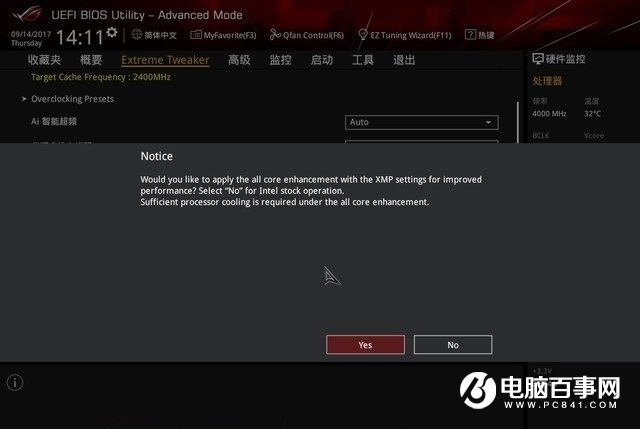 加载XMP之前弹出来的通知栏
加载XMP之前弹出来的通知栏
笔者用的这款内存最高可以超频到3200MHz,XMP模板将内存的时序也进行了调整。
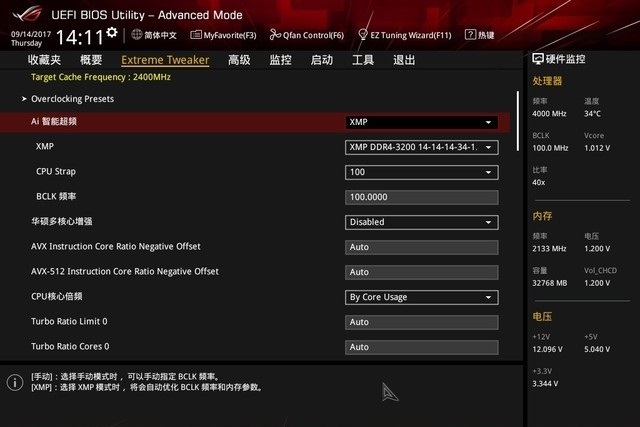 XMP加载成功
XMP加载成功
如果是想要手动来调节内存频率,就需要选择这个选项,然后选择想要调节的频率。调节内存时序的选项在下方的DRAM Timing Control里。
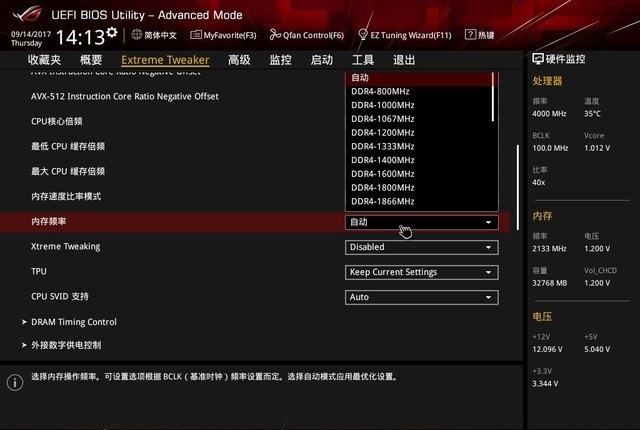 手动设置内存频率
手动设置内存频率
2、CPU超频BIOS设置
现在的新品处理器外频(上图的BCLK频率)基本上很难有太大动作,想要超频大都是直接调节倍频,将下方的“CPU核心倍频”选项从By Core Usage(根据负载调节)改为Sync All Cores(同步所有核心),然后就会出现下方的倍频设置,默认状态下是AUTO,可以根据经验来进行尝试,输入42,就代表CPU主频调节至了100*42=4200MHz=4.2GHz。当然要是想要极限超频还可以选择自主设置每个核心的频率。
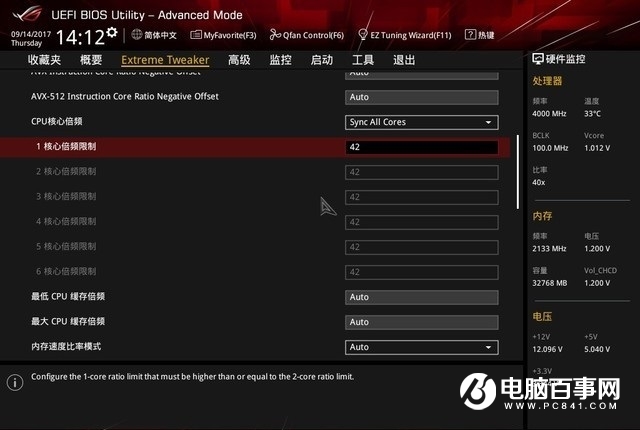 调节CPU倍频
调节CPU倍频
极限玩家还会接触到需要手动提升CPU和内存电压的情况,如果你对硬件不是足够了解笔者不建议你调节这两项,虽然目前硬件自我保护机制算是比较完善,但是如果你电压过高还是有一定的风险直接烧毁硬件的。
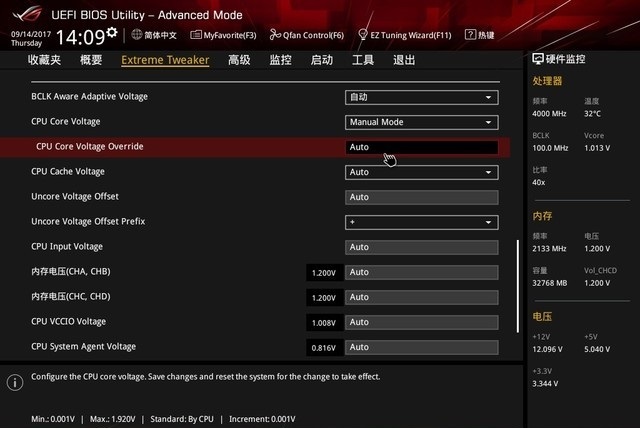 CPU核心电压调节
CPU核心电压调节
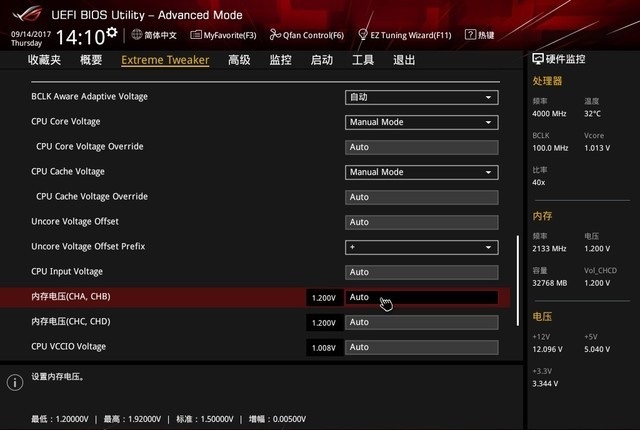 内存电压调节
内存电压调节
对于超频,笔者的建议是内存直接选用XMP模板加载,CPU只调节倍频,将其调整到一个稳定的频率下长期使用是没有问题的。